Pengguna yang telah mengikuti Microsoft atau yang telah menginstal Windows 8 RTM harus mengetahui bahwa Microsoft telah menjatuhkan transparansi Aero dari build final (build 9200) dan pengguna sekarang tidak memiliki pilihan selain menggunakan set default tema non-aero.
Sementara fitur Aero seperti Aero peek masih tersedia di Windows 8 RTM (lihat cara mengaktifkan Aero mengintip di Windows 8), versi Windows terbaru tidak disertakan dengan gaya visual aero dan tidak ada opsi untuk mengaktifkan Aero transparansi di bawah Personalisasi. Sebagai akibatnya, pengguna tidak dapat mengaktifkan Aero di Windows 8.

Pengguna yang telah memutakhirkan dari Windows 7 dan tidak dapat hidup tanpa transparansi Aero akan senang mengetahui bahwa sebenarnya ada solusi yang tersedia untuk mengaktifkan fitur yang hilang di Windows 8. Meskipun solusinya tidak memungkinkan pengalaman Aero yang lancar, Anda mungkin masih ingin mencobanya.
Cukup ikuti petunjuk di bawah ini untuk mengaktifkan transparansi Aero di Windows 8 Anda.
Langkah 1: Beralih ke desktop, klik kanan pada desktop dan kemudian pilih Personalisasi .
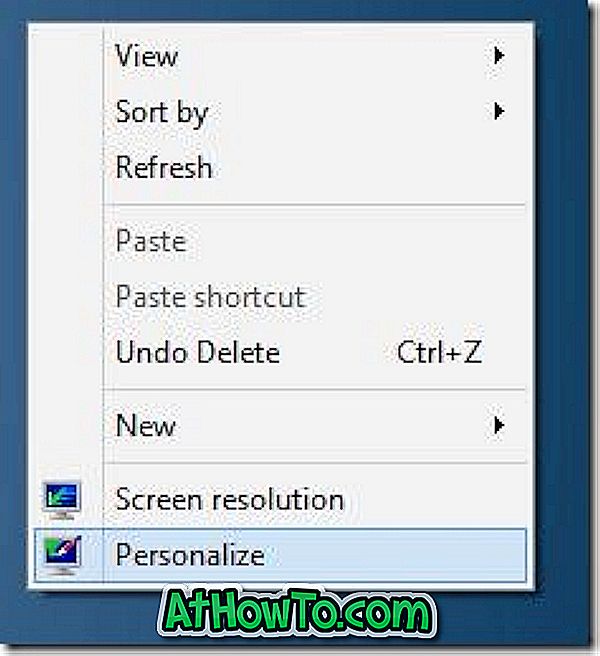
Langkah 2: Di bawah Tema Kontras Tinggi, klik Putih Kontras Tinggi untuk menerapkannya. Setelah selesai, klik pada Color untuk membuka jendela Color and Appearance. Minimalkan jendela Warna dan Tampilan dan jangan tutup .
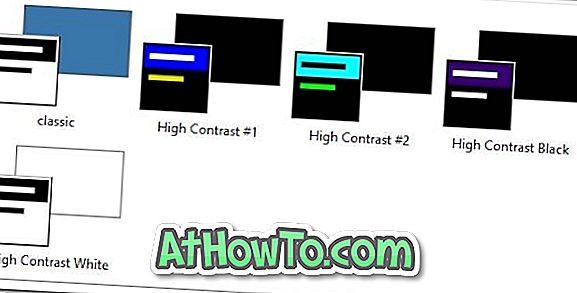
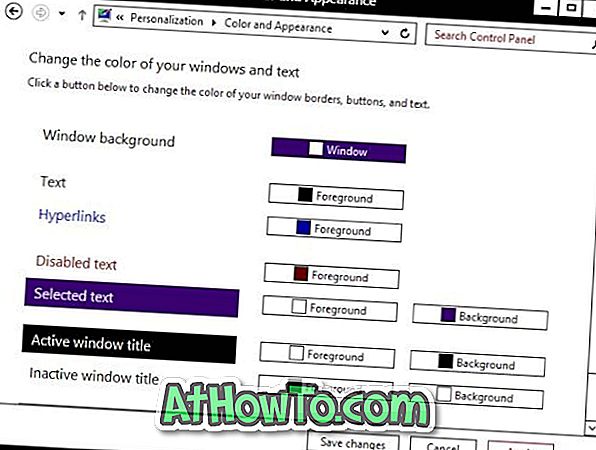
Langkah 3: Gerakkan kursor mouse ke sudut kanan atas layar untuk melihat bilah Charms, klik Pengaturan dan kemudian klik Personalisasi untuk membuka jendela Personalisasi.

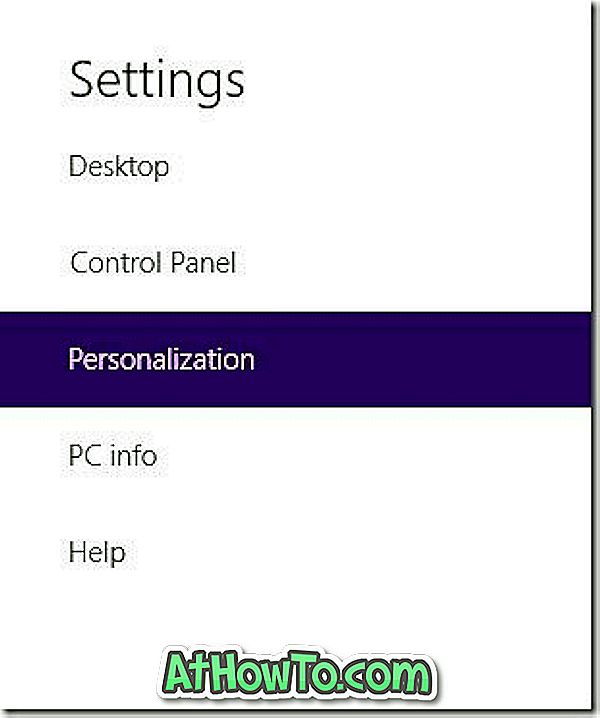
Langkah 4: Sekarang, klik salah satu tema di bawah Tema Default Windows.
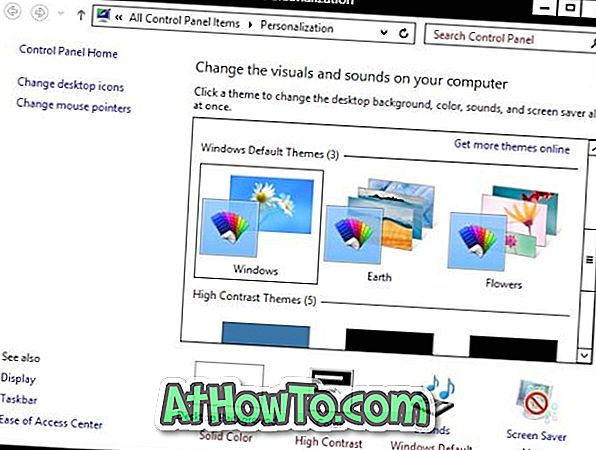
Langkah 5: Maksimalkan jendela Warna dan Tampilan dan klik tombol Simpan perubahan untuk mengaktifkan Aero transparansi. Kamu selesai!
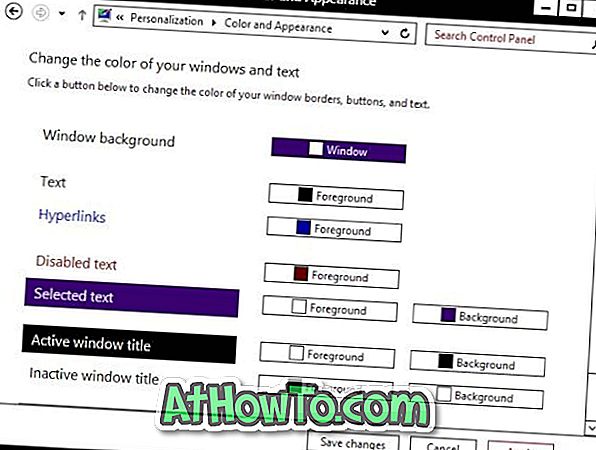
CATATAN: Meskipun metode ini berfungsi dan memungkinkan transparansi, metode ini tidak sempurna. Penggemar Windows telah bekerja keras untuk mengaktifkan fitur yang hilang ini di Windows 8. Hanya masalah waktu sebelum kita mendapatkan alat yang sempurna untuk mengaktifkan transparansi Aero. Kami akan memperbarui panduan ini dengan tangkapan layar setelah mendapatkan Windows 8 RTM pada 15 Agustus.
Terima kasih Mike atas tipnya.












![Menginstal Windows 7 Tanpa Menggunakan Drive DVD / USB [Metode 1]](https://athowto.com/img/windows-7-guides/822/installing-windows-7-without-using-dvd-usb-drive.jpg)

